「サイバーショット DSC-QX10」は2013年にソニーから発売されたレンズスタイルカメラです。発表された時のインパクトは凄くて「なんだコレは!!欲しい!!」と思っていた機種です。しかし…結局買う事もなく周りに使っている人もいなかったのでレビューを書くチャンスがなかったんですが今回知り合いから借りることが出来ました!
ソニー レンズスタイルカメラ DSC-QX10
まずは外観からチェックしてみましょう!一番の特長は「レンズの形をしたデジカメ」という事です!

QX10はスマートフォンなどと接続して使う事でリモート操作や各種設定が出来るデジカメです。ワイヤレスカメラといった方が分かりやすいかな?QX10単体でも写真を撮る事は出来ますが、スマートフォンからコントロールするのが基本になります。

小さな液晶がありますが、ここにはバッテリーの残量などが表示されます。

丸いボタンがシャッターボタンです。横にあるのはズームレバーになります。このQX10は10倍の光学ズームを搭載しているのがポイントです。

底部には三脚穴があります。説明書もなにも無い状態で借りたので、メモリーカードやバッテリーが入っている場所が分からず少し悩みましたが、、、

スマートフォンアタッチメントをグルッと外してカバーを開けるとバッテリーとカードスロットがありました。フタの裏側にWi-Fi接続時に使うパスワードなどが書いてあります。

これがQX10をスマートフォンに取り付けるためのスマートフォンアタッチメントです。それでは!iPhone5cに取り付けてみましょう!

可愛い!!!白のQX10とピンクのiPhone5c!!!ルックス的には抜群の可愛さ!!!!電源を入れてみましょう!!!
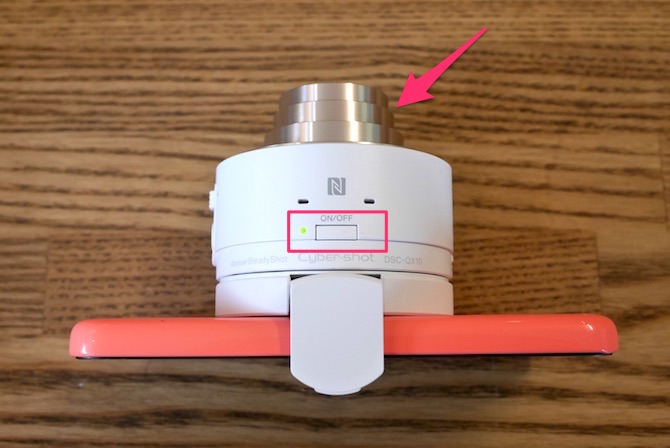
上部にあるスイッチを押すとズームレンズが伸長します。電源を入れただけではiPhoneと接続されないので、、、アプリをインストールして設定します。
QX10の使い方「PlayMemories Mobile」をインストール
iPhoneの場合「PlayMemories Mobile」というアプリを使い接続するのでまずはコチラをインストールします。(現在は後継アプリケーションのImaging Edge Mobileになります)
QX10の電源を入れアプリを起動します。
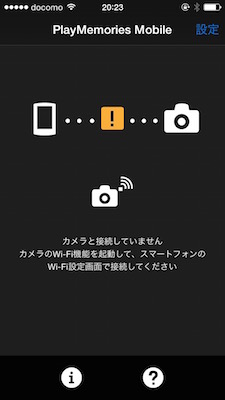
Wi-Fi接続出来るカメラの定番。まずはiPhoneの設定からQX10のWi-Fiを選びます。
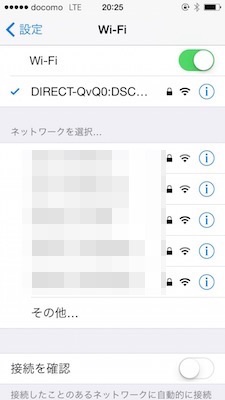
QX10のWi-Fiを選び、バッテリーカバー裏面に書いてあるパスワードを入力します。接続されたら先ほどのアプリに戻ります。
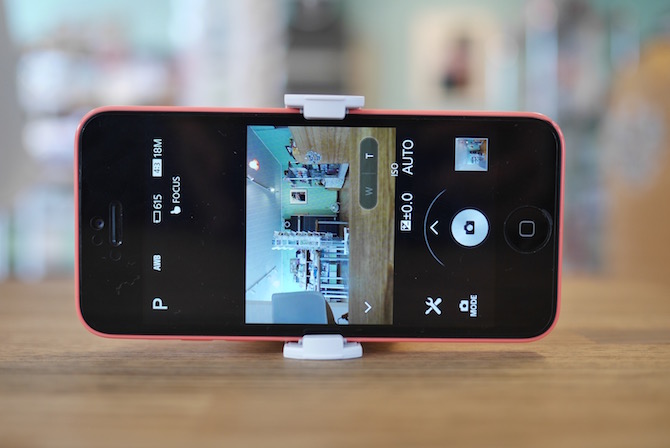
iPhoneとQX10が接続されました!これで本体のシャッターボタンを押すか、アプリのシャッターボタンをタップすれば写真が撮れます。しかし、、iPhoneと接続した状態だとレビューが書きにくいので、、、ミニ三脚にQX10を載せ替えます。

マンフロットのミニ三脚に載せると安定感もあるし見た目も好きな感じに!
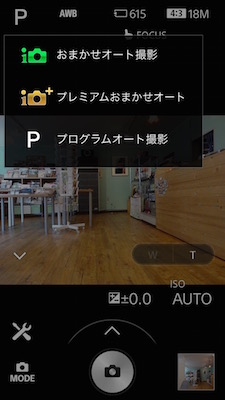
アプリ側から様々な設定が出来ます。今回はプレミアムおまかせオートを使ってテスト撮影します。
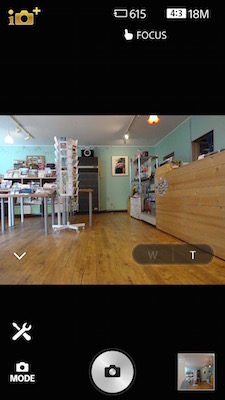
広角側で写真を撮るとこんな雰囲気です。

QX10の特長は、、、10倍ズームです!同じ場所から10倍ズームした写真をご覧下さい!

最初の写真では見えなかった部分までズームする事が可能です!「QX10」の使い道の1つは、やっぱりこのズームだと思いました!次に「iPhoneのデジタルズームを最大にして撮った写真」と「QX10の光学10倍ズーム(望遠250mm)を使った写真」を比べてみましょう!
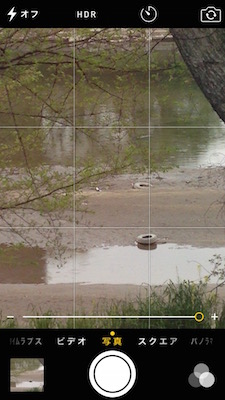
iPhoneで最大にズームすると、、、

こんな雰囲気です。分かりやすく書くと「ギザギザが目立つ無理矢理ズームした粗い写真」になっていますよね。それでは同じ場所からQX10でズームした写真をご覧ください!

QX10で撮った写真の方がiPhoneより大きく写っているのが分かりますよね?さらに木の枝などをチェックしてもらうと分かりますが粗くない!QX10の方が確実に綺麗な写真が撮れています。
レンズスタイルカメラが使いやすくなる設定
QX10を手持ちで撮影する場合、円形のデザインがネックになります。傾きを直すのが難しいんですよね。これは設定からグリッドデザインを設定するとかなり撮りやすくなります。
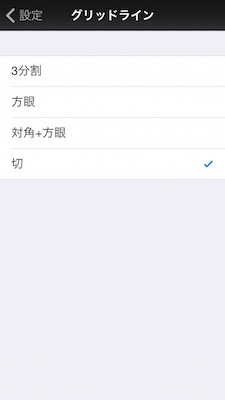
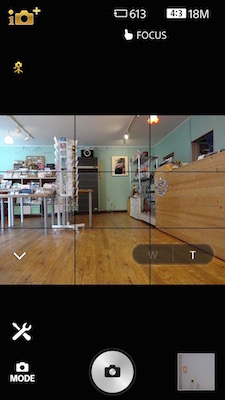
これは「3分割」で表示した画面です。グリッドを表示すると一気に使いやすくなるので、買ったらすぐに設定したい部分ですね!
レンズスタイルカメラで自撮りしてみよう
QX10には自撮りに便利な機能が搭載されています。
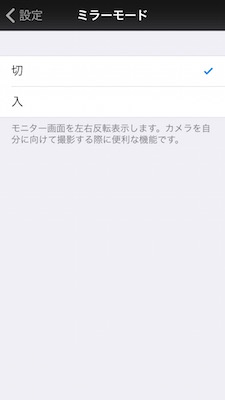
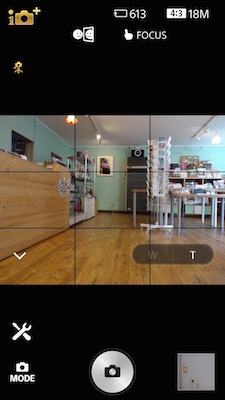
この「ミラーモード」を使い、QX10のレンズを自分の方に向ければ左右反転された画像が表示されるので自撮り撮影時に便利です。


ミニ三脚からセルフィースティックに載せ替えました。QX10は本体が軽いのでセルフィースティックに付けても棒がほとんどしならず安心感があります。

QX10はマクロにも強い!
最後はQX10を使った近距離撮影について!このQX10を個人的に使うなら、、、このマクロ撮影がメインになりそうなほど気に入った使い方です!

これがQX10で撮影した写真です。背景のボケも綺麗です。どれくらいの近さで撮影しているのか!?

公式サイトに撮影距離は約5cmと書かれていますが、、もっと近寄ってもピントが合います。モニターとレンズが分離しているからこそ出来る撮影方法は、、、植物などの撮影でしょうか!

大きなカメラでは撮りにくいプランターの中でもレンズスタイルカメラなら楽々撮影出来ます。構図はiPhoneから確認出来るので今まで撮りにくかった植物の写真が!これなら撮れる!!!

ソニーのレンズスタイルカメラ「QX10」の使い道
発売当初はiPhoneとの接続時間が長すぎると噂だったQX10ですが、ファームウェアアップデートなどで改善されているんでしょうね。今回使ってみましたが、イライラするほど遅いとは思わなかったし、これなら遊べるなぁ!と感じるレベルでした。
最近のデジカメはWi-Fi接続で写真を撮ったりスマホに画像を転送したり便利になっています。そうなってくると、、、レンズスタイルカメラの出番が少なくなりそうですが、、、これは完全に別物ですね!使う人のアイデア次第で面白い写真が撮れるカメラです!はい!それじゃ!また!
※価格もグッと下がっているので遊びで買えるレベルです!
※さらにズームが効く!高倍率ズームモデルはコチラ
渡辺直美さんが紹介していたソニーのレンズスタイルカメラについて
櫻井有吉アブナイ夜会で渡辺直美さんが紹介していたレンズスタイルカメラは「ILCE-QX1」に「標準ズームレンズ E PZ 16-50mm F3.5-5.6 OSSAPS-Cフォーマット専用」を取り付けて使用していました。この組み合わせだとレンズを買い足す事で様々な画角での撮影を楽しむ事が可能になります。
ちなみにこのレンズを使うと広角24mmから中望遠75mm相当をカバーする事が出来ますので、海外旅行などで遠くの被写体を写したいときなど、、、スマートフォンだけで撮影するよりグッと撮れるものが増えます。海外で活躍する渡辺直美さんならではのチョイスですね!これなら見た目も面白く会話も弾みそうです。

渡辺直美さんが他にもレンズを持っているのかは分かりませんが、このようにレンズを取り替える事が出来るのが特長のカメラです。
黒のQX10を見せてもらったので画像を追記しました



ホワイトのQX10は女子向けでブラックは男性向けなイメージがありますが…今だったら価格の安い方を選べばお得な気がしますね。それでは、また!













